修改这个控件会自动更新这一页面

在 Mac 上的“控制台”中浏览日志归档
如果创建了系统诊断报告,那么您可以使用“控制台”来查看、搜索和排序。
【注】如果您未以管理员身份登录,则需要输入管理员名称和密码以创建和浏览系统诊断报告。
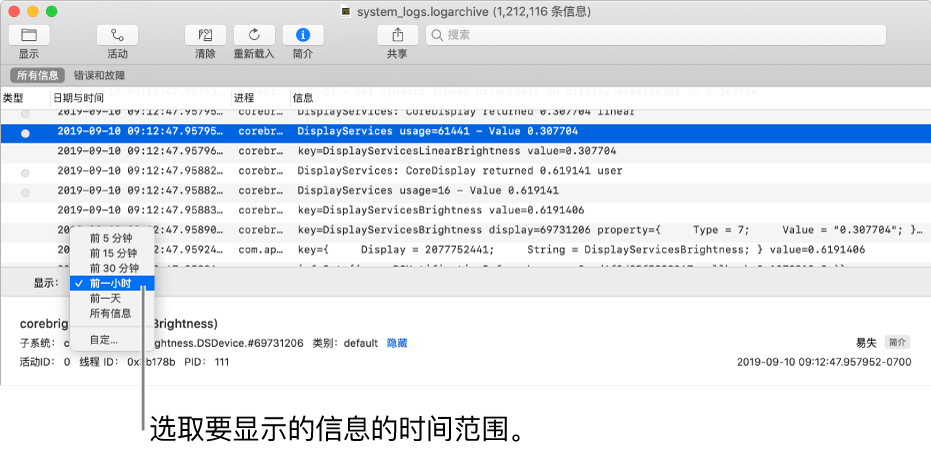
在 Mac 上的“活动监视器” App
 中,创建系统诊断报告。
中,创建系统诊断报告。【提示】若要详细了解如何创建其他设备的日志,请参阅 Apple 开发者网站:Profiles and Logs。
在“访达”
 中,连按日志归档文件。
中,连按日志归档文件。新的“控制台”窗口会打开并显示日志归档。
在 Mac 上的“控制台” App
 中,通过执行以下任一项操作来浏览日志归档:
中,通过执行以下任一项操作来浏览日志归档:给数据排序:将指针移到您要按其排序的列名称上,然后点按它。日志归档中所有行将按照您排序的列重新排列。再次点按列名称来倒序排列。
显示特定时间范围的数据:点按窗口左下角的“显示”弹出式菜单,然后选取一个时间范围。例如,选取“前一小时”以仅显示日志归档过去一个小时的日志信息。或者,选取“自定”来为显示的日志信息设定时间帧。
查看日志信息:查看日志信息。
查看活动:查看活动。
搜索日志信息和活动:查找日志信息和活动。
共享日志归档:共享日志信息、活动或报告。